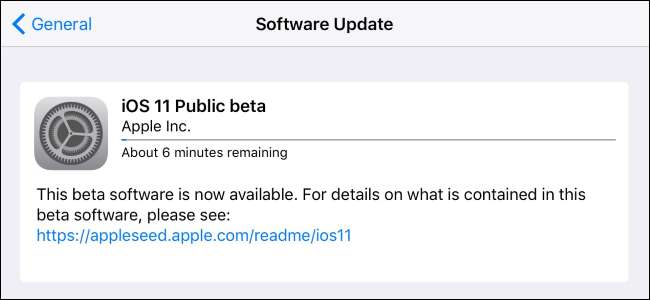
iOS11のパブリックベータがiPhoneとiPadで利用できるようになりました。一緒に遊びたい人 iOS11の新機能 今日それをインストールすることができます。ただし、後でiOS 10の安定バージョンを簡単に復元できるように、最初にデバイスをバックアップすることをお勧めします。
ベータ版に更新するタイミング(および更新すべきでない場合)
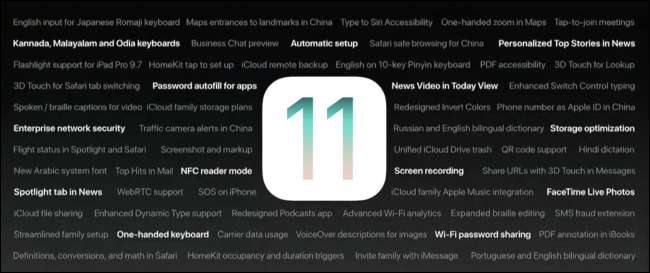
関連: iOS 11 foriPhoneおよびiPadの新機能が利用可能になりました
このチュートリアルの1つのステップに進む前に、完全に明確にしましょう。ベータリリースにサインアップしているということです。これは、不安定なソフトウェアを入手していることを意味します。クラッシュ、アプリのフリーズ、癖、その他の問題が発生します。このようなものはプライムタイムの準備ができていません。
そのことを念頭に置いて、iOSデバイスが1つしかなく、仕事関連のアプリ、入院中の家族との連絡、または安定性が重要なシナリオなどの重要なことをiOSデバイスに依存している場合は、一般の人々を待つ必要があります。 2017年後半に適切なiOS11のリリース。
真剣に、私たちはそれを意味します:あなたのプライマリデバイスにこれをインストールしないでください。すべてに使用するiPhoneをお持ちの場合は、そのiPhoneにインストールしないでください。
ただし、古いiPhoneまたはiPadを使用していて、あまり使用せず、バグやクラッシュの準備ができている場合は、必ず続行してください。一般の人々の前で、すべての機能を試してみる(そしてそれらに関するフィードバックを提供する)ことができます。
無給のベータテストにボランティアで参加する準備はできましたか?すぐに飛び込みましょう。
あなたが必要なもの
従うには、いくつかの簡単なことが必要です。何よりもまず、互換性のあるiPhone、iPad、またはiPodTouchが必要です。デバイスのカテゴリ別に分類してみましょう。
今後のiPhone5s以降のすべてのiPhoneは、次のデバイスを含むiOS11と互換性があります。
- iPhone 7
- iPhone 7 Plus
- iPhone 6s
- iPhone 6s Plus
- iphone 6
- iPhone 6 Plus
- iPhone SE
- iPhone 5s
iPadについて話し始めると、命名規則が異なるため、リストの解析が少し難しくなります。ただし、基本的には、iPad Air、iPad Mini 2、またはそれ以降をお持ちの場合に対象となります。
- iPad Pro12.9インチ第2世代
- iPad Pro12.9インチ第1世代
- iPad Pro10.5インチ
- iPad Pro9.7インチ
- iPad Air 2
- iPad Air
- iPad第5世代
- iPad mini 4
- iPad mini 3
- iPad mini 2
最後に、最新のiPodTouchにiOS11ベータ版をインストールできます。
- iPodtouch第6世代
サポートされているデバイスに加えて、iOS 10の状態でデバイスの完全なバックアップを行うために、最新バージョンのiTunesを実行しているWindowsPCまたはMacを使用することを強くお勧めします。これにより、データを失うことなく、現在のiOS10の状態にダウングレードできます。
ステップ1:iTunesでiPhoneまたはiPadのバックアップを作成する
なぜローカルマシンにバックアップするのですか?高速接続でも、完全にプルダウンします iCloudバックアップ 多くのアプリとストレージを備えた電話では、非常に長い時間がかかる可能性があります。さらに、ハードドライブに余分なスペースがある場合に、スペースが不足したり、バックアップが上書きされたりすることを心配する必要はありません( 限られたスペース 無料のiCloudアカウントに割り当てられます)。スマートフォンをワイプしてiOS10に戻したい場合、ローカルバックアップがある場合は数分かかり、インターネット経由で行う必要がある場合は数時間かかる可能性があります。
この時点で明確になっていない場合: 前にデバイスをiTunesにバックアップする 続行します 。
方法を覚えていませんか?心配しないでください。最近では、多くのiOSユーザーがiTunesを見ることさえないので、おそらくあなただけではありません。バックアップするには、iTunesを実行し、iOSデバイスを同期ケーブル(デバイスの充電に使用するUSBケーブル)で接続します。これまでコンピュータのiTunesに接続したことがない場合は、iTunesで[許可]をクリックしてから、iPhoneまたはiPadで[信頼]をタップする必要がある場合があります。 iTunesインターフェイスの左上隅にあるデバイスアイコンを探してクリックします。
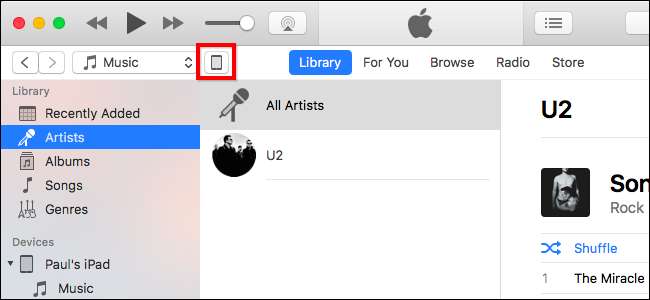
デバイスを選択するとデフォルトで開くデバイスの[概要]ページで、[バックアップ]設定まで下にスクロールし、バックアップ場所として[このコンピューター]をオンにしてから、[iPhoneバックアップの暗号化]をオンにします。バックアップを暗号化しないと、Safariやその他のアプリに保存されているすべてのアカウントパスワード、すべてのHealthデータ、すべてのHomeKitデータと設定が失われます。 「今すぐバックアップ」をクリックしてバックアップを開始します。
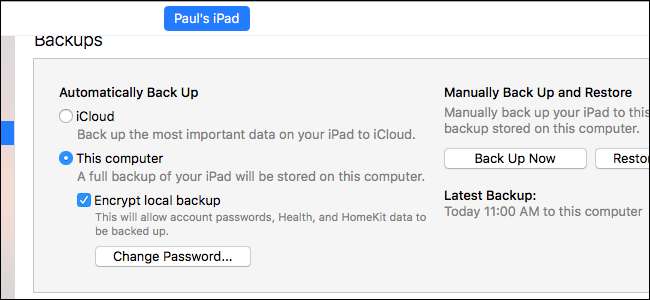
特にフルiPhoneを使用している場合でも、プロセスにそれほど時間はかかりません。ハーフフルの64GBiPhoneが10分強でバックアップされるのを見てきました。
プロセスが完了したら、バックアップをアーカイブして、iTunesがバックアップを自動的に削除しないようにする必要があります。 Macでは[iTunes]> [設定]をクリックするか、Windowsでは[編集]> [設定]をクリックします。 「デバイス」タブをクリックして、作成したバックアップを見つけます。右クリックまたはCtrlキーを押しながらクリックして、「アーカイブ」を選択します。これにより、バックアップが上書きされるのを防ぎ、将来復元できるようになります。アーカイブされた日時がマークされます。

特にフルiPhoneと言えば、iOSデバイスがエラに詰め込まれていると、iOS11アップデートの余地がない可能性があります。バックアッププロセスが完了するのを待っている間に、iTunesのデバイスパネルの下部を覗いて、デバイスの空き容量を確認してください。

iOS 11ベータアップデートのサイズは約1.7GBで、アップグレードプロセス中に使用するには約1.5GBの一時スペースが必要です。アップグレードする前に、少なくともこれら2つの数値を切り上げて加算し、デバイスに4GBの空き容量を確保することをお勧めします。部屋が限られている場合は、フットプリントが大きく、後で簡単に元に戻せるものを削除する絶好の機会です(ストレージ要件が大きく、保存ファイルがないモバイルゲームや、オーディオブックがたくさんある場合など)。事後に再ダウンロードしてください)。チェックアウト 設定>一般>ストレージとiCloudの使用 デバイスで[ストレージの管理]をタップして、スペースを使い果たしているものを確認します。
ステップ2:ベータ版にサインアップする
互換性のあるデバイスがあると判断してバックアップしたら、にサインアップする必要があります アップルベータソフトウェアプログラムアカウント 。サインアップは、Webサイトにアクセスし、通常のApple IDでサインインし、[同意する]をクリックして契約に同意し、プログラムへの参加を確認するだけです。
心配しないでください。これにより、すべてのデバイスがベータ版ソフトウェアに自動的に更新されるわけではありません。これにより、以下の手順でベータソフトウェアにアップグレードできるようになります。

ステップ3:構成プロファイルを更新する
次に、iOS11ベータ版にアップデートします。パブリックベータアップデートはOverThe Air(OTA)プロセスであるため、デバイスが完全に充電されていることを確認し、できれば充電ケーブルに接続してください。
iPhoneまたはiPadで、Safariを起動して次の場所に移動します hっtps://べた。あっpぇ。こm/pろふぃぇ 。プロンプトが表示されたら、ベータテストプログラムにリンクしたのと同じAppleアカウントにログインします。下にスクロールして、「プロファイルのダウンロード」ステップを探し、「プロファイルのダウンロード」ボタンをタップします。
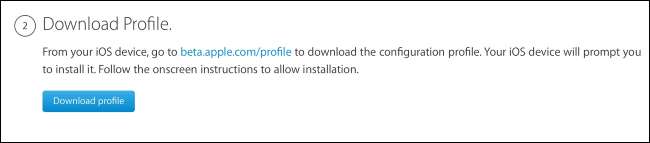
プロファイルをインストールするように求められます。右上の[インストール]をタップします。
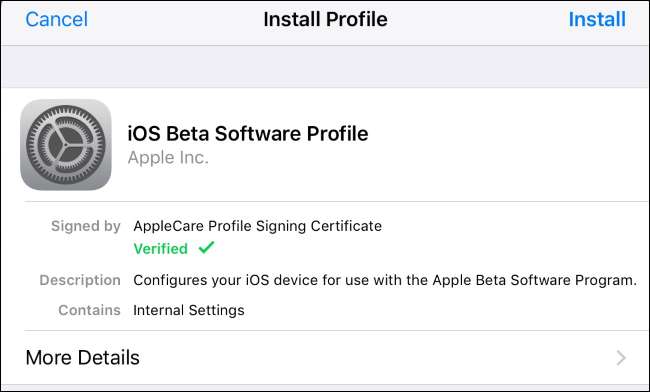
デバイスがPINで保護されている場合は、入力するように求められます。次に、法律用語の大きなブロックが表示されます。右上の「インストール」をもう一度タップします。
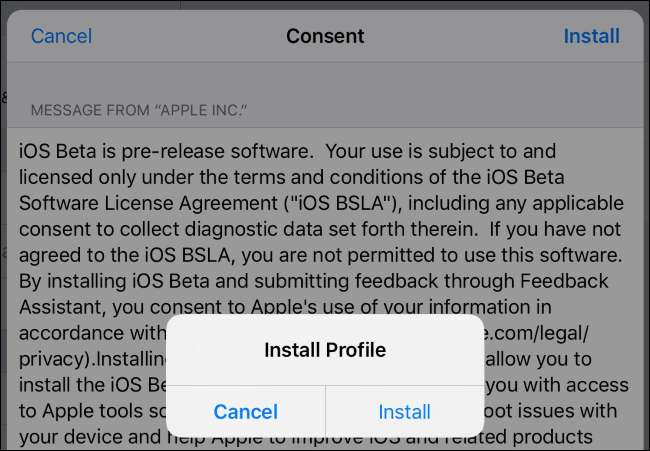
最後に、iPhoneまたはiPadを再起動するように求められます。 「再起動」をタップします。
注:これはiOS 11をインストールしません。これは、OTA更新の対象となるように、電話のプロファイルを更新するだけです。
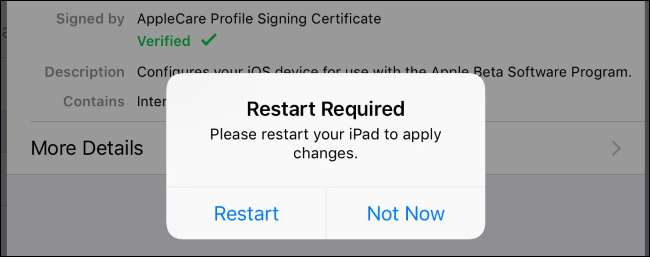
ステップ4:アップデートを適用する
スマートフォンまたはタブレットを起動し、バッテリー寿命が長い状態で、[設定]> [一般]> [ソフトウェアアップデート]に移動します。タップすると、「iOS11パブリックベータ」のエントリが表示されます。ベータ版のアップデートがさらに公開された後でこのチュートリアルを読んでいると、少し新しいバージョンが表示される場合があります。
「ダウンロードしてインストール」をタップします。

該当する場合はPINを入力してから、別の契約ラウンドに同意します。それが完了すると、ダウンロードが開始されます。特に、新しいパブリックベータバージョンのリリースに関するこのチュートリアルをフォローしている場合は、待つ準備をしてください。多くの人がアップデートをダウンロードしようとすると、アップデートのダウンロードに異常に長い時間がかかる場合があります。通常は高速なブロードバンド接続に30分ほどかかりました。
更新ファイルがデバイスにインストールされると、上記の[ダウンロードしてインストール]ボタンが[インストール]に変わります。 「インストール」をタップすると、すぐにインストールすることも、後でインストールすることもできます。 (しかし、これはベータリリースであり、クリスマスイブではありません。今すぐおもちゃで遊びたいと思います。)
アップデートのインストール中は、ゆっくりとくつろいでください。まだインストールしていない場合は、スマートフォンを充電ケーブルに接続して安全に再生してください。また、しばらくお待ちください。これは10.2.Xから10.2.Yへのアップデートではなく、メジャーバージョンのアップデートです。インストールにはしばらく時間がかかります。
ステップ5:プロセスを完了する
デバイスの更新が完了し、ロック画面に戻ったら、PINを入力して開始します。さらにいくつかの契約に同意するように求められます(iOSソフトウェアは、明らかに、ずっと下の契約です)。次に、Appleやアプリ開発者へのエラー報告などのさまざまなデータ収集プログラムに参加するように求められます。通常、この種のプライバシー設定をロックダウンしている場合でも、オンにすることをお勧めします(少なくとも、iOSのベータ版を使用している間は)。ベータプログラムの要点は、好奇心旺盛で熱心なiOSユーザーが、安定したリリースで一般に公開される前に試してみるということです。すべてのエラーレポートが役立ちます!
iPhoneまたはiPadにAppleが提供する新しいアプリ「フィードバック」があることに気付くかもしれません。
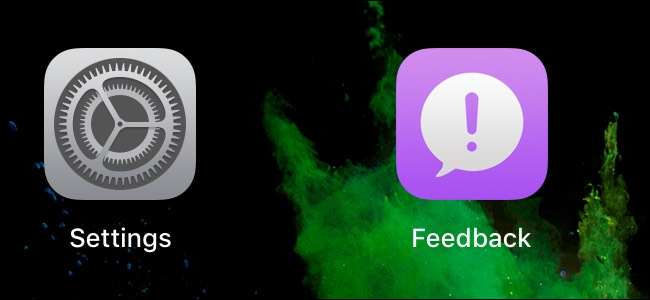
iOS 11で奇妙な不具合が発生した場合は、フィードバックアイコンをタップし、非常によくレイアウトされたレポートフォームを使用してレポートを提出できます。
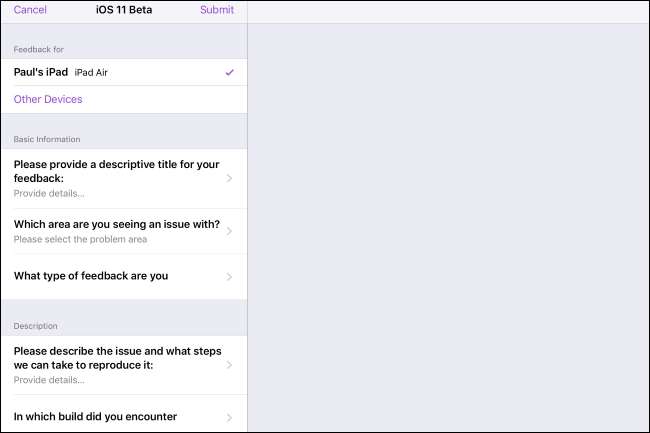
あちこちで少し努力すれば、バグレポートはiOS11が一般にリリースされる前にそのエッジを磨くのに役立ちます。
ここでサインアップし、ここ、あちこち、どこでも「同意します」。少しダウンロードすると、他の誰よりも11か月早くiOSを起動して実行できます。今度は、多数の新機能を試して、現在と最終的な安定したリリースの間で状況がどのように変化するかを確認します。

![[Updated] Googleドライブに深刻なスパムの問題がありますが、Googleは修正が近づいていると言います](https://cdn.thefastcode.com/static/thumbs/updated-google-drive-has-a-serious-spam-problem-but-google-says-a-fix-is-coming.jpg)





